黑鲨教你华硕fx80笔记本如何u盘重装win8系统
 2019/01/07
2019/01/07
 287
287
华硕fx80笔记本是一款2018年上市的家用型游戏影音笔记本电脑,这款电脑搭载了英特尔第八代酷睿i7处理器以及gtx10系列独立显卡,能够满足用户们日常娱乐使用需求,那么这款华硕fx80笔记本如何使用u盘重装win8系统呢?下面小编就为大家带来华硕fx80笔记本使用u盘重装win8系统的操作步骤。

安装前的准备工作:
1、华硕fx80笔记本一台
2、官网下载黑鲨装机大师工具
3、制作黑鲨装机大师U盘启动盘
4、备份好C盘内的重要数据资料
U盘重装win8的具体步骤:
1.将准备好的启动u盘启动盘插在电脑usb接口上,然后重启电脑。等待出现品牌logo后连续按启动快捷键,会出现一个启动项顺序选择的窗口,用键盘上的方向键将光标移动到U盘启动项,按下回车。
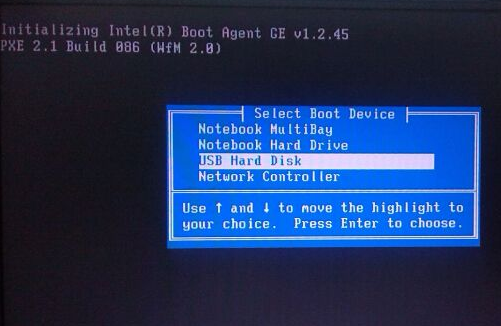
2.根据自己的机型配置情况,选择适合的黑鲨PE系统版本。
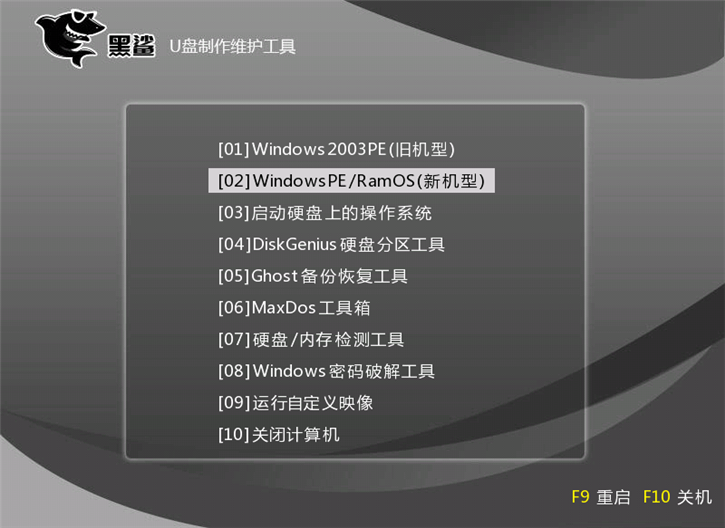
3. 进入黑鲨PE系统后会自动打开黑鲨装机工具,软件会自动读取到我们事先准备好的win8镜像。然后选择需要安装系统的磁盘(一般为C盘)将其作为系统盘,点击【安装系统】进行系统安装。
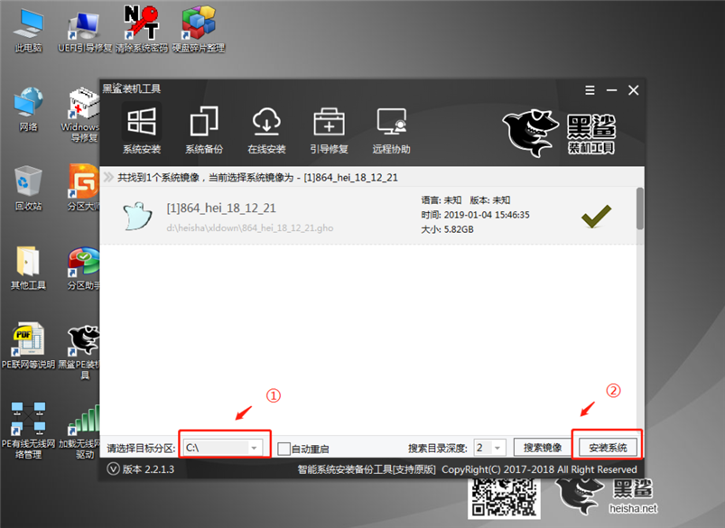
4. 接着软件便开始自动安装系统,我们只要等待安装进度走完即可。
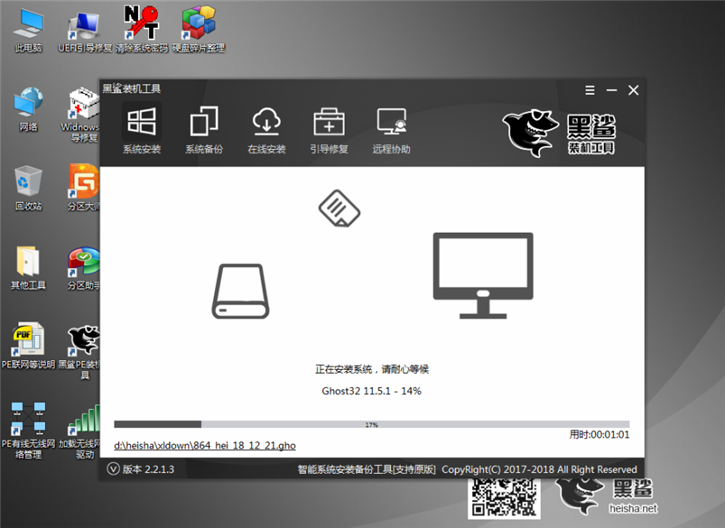
5.接下来系统重启,进行相关的系统部署,待完成后即可进入win8系统桌面。
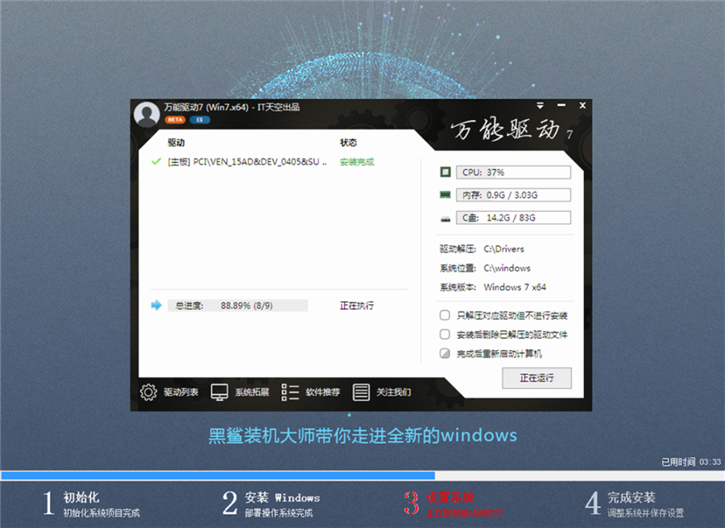

以上就是小编为大家带来的黑鲨教你华硕fx80笔记本如何u盘重装win8系统教程。你们都学会如何用U盘给自己的笔记本重装win8系统了吗?如果你觉得U盘重装比较麻烦的话,可以使用黑鲨装机大师的在线一键重装系统,无需事先准备镜像,一键轻松搞定!
